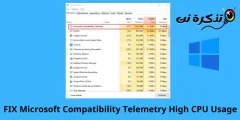Windows 10 - Windows 11-ൽ ഫോണ്ട് ഫയലുകൾ എങ്ങനെ ഇൻസ്റ്റാൾ ചെയ്യാം, അൺഇൻസ്റ്റാൾ ചെയ്യാം.
നിങ്ങൾ കുറച്ച് കാലമായി വിൻഡോസ് ഉപയോഗിക്കുന്നുണ്ടെങ്കിൽ, ഓപ്പറേറ്റിംഗ് സിസ്റ്റത്തിൽ നൂറുകണക്കിന് ഫോണ്ടുകൾ ഉണ്ടെന്ന് നിങ്ങൾക്ക് അറിയാം. നിങ്ങളുടെ Windows 10 കമ്പ്യൂട്ടറിന്റെ സിസ്റ്റം ഫോണ്ടുകൾ നിങ്ങൾക്ക് എളുപ്പത്തിൽ മാറ്റാനാകും.
എന്നിരുന്നാലും, വിൻഡോസിലെ ഈ ബിൽറ്റ്-ഇൻ ഫോണ്ടുകളിൽ നിങ്ങൾ തൃപ്തനല്ലെങ്കിലോ? ഈ സാഹചര്യത്തിൽ, നിങ്ങൾക്ക് വിവിധ വെബ്സൈറ്റുകളിൽ നിന്ന് ഫോണ്ടുകൾ ഡൌൺലോഡ് ചെയ്യാനും അവ സ്വമേധയാ ഇൻസ്റ്റാൾ ചെയ്യാനും കഴിയും.
TrueType പോലുള്ള ഫോർമാറ്റുകളിലും ഫോർമാറ്റുകളിലും ഫോണ്ടുകൾ ഇൻസ്റ്റാൾ ചെയ്യാൻ Windows 10 നിങ്ങളെ അനുവദിക്കുന്നു (.ത്ത്ഫ്) അല്ലെങ്കിൽ ഓപ്പൺ ടൈപ്പ് (.ഒടിഎഫ്) അല്ലെങ്കിൽ ട്രൂടൈപ്പ് ശേഖരം (.ttc) അഥവാ
പോസ്റ്റ്സ്ക്രിപ്റ്റ് ടൈപ്പ് 1 (.pfb + .pfm). ഈ ഫോർമാറ്റുകളിൽ നിന്ന് നിങ്ങൾക്ക് ഫോണ്ട് ഫയലുകൾ ലഭിക്കും ഫോണ്ട് ഡൗൺലോഡ് സൈറ്റുകൾ.
വിൻഡോസിൽ ഫോണ്ട് ഫയലുകൾ ഇൻസ്റ്റാൾ ചെയ്യാനും അൺഇൻസ്റ്റാൾ ചെയ്യാനുമുള്ള ഘട്ടങ്ങൾ
ഫോണ്ടുകൾ ഡൗൺലോഡ് ചെയ്ത ശേഷം, നിങ്ങൾ അവ സ്വമേധയാ ഇൻസ്റ്റാൾ ചെയ്യേണ്ടതുണ്ട്. അതിനാൽ, ഈ ലേഖനത്തിൽ, വിൻഡോസ് 10-ൽ ഫോണ്ട് ഫയലുകൾ എങ്ങനെ ഇൻസ്റ്റാൾ ചെയ്യാമെന്നും അൺഇൻസ്റ്റാൾ ചെയ്യാമെന്നും ഉള്ള ഒരു ഘട്ടം ഘട്ടമായുള്ള ഗൈഡ് ഞങ്ങൾ പങ്കിടാൻ പോകുന്നു. അവ നമുക്ക് പരിചയപ്പെടാം.
വിൻഡോസ് 10 ൽ ഫോണ്ടുകൾ എങ്ങനെ ഇൻസ്റ്റാൾ ചെയ്യാം
Windows 10-ൽ ഒരു ഫോണ്ട് ഫയൽ ഇൻസ്റ്റാൾ ചെയ്യാൻ, നിങ്ങൾ TrueType ഫോർമാറ്റുകളിലും ഫോർമാറ്റുകളിലും ലഭ്യമായ ഫോണ്ടുകൾ ഡൗൺലോഡ് ചെയ്യേണ്ടതുണ്ട് (.ത്ത്ഫ്) അല്ലെങ്കിൽ ഓപ്പൺ ടൈപ്പ് (.ഒടിഎഫ്) അല്ലെങ്കിൽ ട്രൂടൈപ്പ് ശേഖരം (.ttc) അല്ലെങ്കിൽ പോസ്റ്റ്സ്ക്രിപ്റ്റ് ടൈപ്പ് 1 ).pfb + .pfm).

നിങ്ങൾ ഇന്റർനെറ്റിൽ നിന്ന് ഡൗൺലോഡ് ചെയ്യുന്ന ഫോണ്ട് ഫയലുകൾ കംപ്രസ് ചെയ്യപ്പെടും. അതിനാൽ, ഉറപ്പാക്കുക എക്സ്ട്രാക്റ്റ് ഫയൽ ZIP أو RAR . എക്സ്ട്രാക്റ്റ് ചെയ്തുകഴിഞ്ഞാൽ, ഫോണ്ട് ഫയലിൽ വലത്-ക്ലിക്കുചെയ്ത് ഓപ്ഷൻ തിരഞ്ഞെടുക്കുക (ഇൻസ്റ്റോൾ) ഇൻസ്റ്റാളേഷനായി.
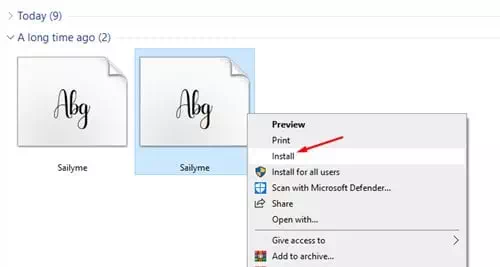
ഇപ്പോൾ, നിങ്ങളുടെ സിസ്റ്റത്തിൽ ഫോണ്ട് ഇൻസ്റ്റാൾ ചെയ്യാൻ കുറച്ച് നിമിഷങ്ങൾ കാത്തിരിക്കുക. ഇൻസ്റ്റാൾ ചെയ്തുകഴിഞ്ഞാൽ, പുതിയ ഫോണ്ട് ഉപയോഗത്തിന് ലഭ്യമാകും. നിങ്ങളുടെ വിൻഡോസ് 10 കമ്പ്യൂട്ടറിൽ ഫോണ്ടുകൾ ഇൻസ്റ്റാൾ ചെയ്യാൻ കഴിയുന്നത് ഇങ്ങനെയാണ്.
വിൻഡോസ് 10 ൽ ഫോണ്ടുകൾ എങ്ങനെ നീക്കം ചെയ്യാം
നിങ്ങൾക്ക് എന്തെങ്കിലും പ്രശ്നമുള്ള ഫോണ്ടുകൾ ഉണ്ടെങ്കിൽ, നിങ്ങളുടെ ഓപ്പറേറ്റിംഗ് സിസ്റ്റത്തിൽ നിന്ന് അവ നീക്കം ചെയ്യാൻ നിങ്ങൾ ആഗ്രഹിച്ചേക്കാം. വിൻഡോസ് 10 ൽ നിന്ന് ഫോണ്ടുകൾ നീക്കം ചെയ്യുന്നതും എളുപ്പമാണ്. ചുവടെയുള്ള ചില ലളിതമായ ഘട്ടങ്ങൾ നിങ്ങൾ പിന്തുടരേണ്ടതുണ്ട്.
- തുറക്കുക ഫയൽ എക്സ്പ്ലോറർ എങ്കിൽ ഈ പാതയിലേക്ക് പോകുക സി:\വിൻഡോസ്\ഫോണ്ടുകൾ.

- ഇത് നിങ്ങളുടെ സിസ്റ്റത്തിൽ ഇൻസ്റ്റാൾ ചെയ്തിട്ടുള്ള എല്ലാ ഫോണ്ടുകളും പ്രദർശിപ്പിക്കും.

- ഇപ്പോൾ നിങ്ങൾ ഇല്ലാതാക്കാൻ ആഗ്രഹിക്കുന്ന ഫോണ്ട് തിരഞ്ഞെടുത്ത് ബട്ടൺ ക്ലിക്ക് ചെയ്യുക (ഇല്ലാതാക്കുക) ടൂൾബാറിൽ ഇല്ലാതാക്കാൻ.

- സ്ഥിരീകരണ പോപ്പ്-അപ്പ് വിൻഡോയിൽ, ബട്ടൺ ക്ലിക്ക് ചെയ്യുക (അതെ) സ്ഥിരീകരണത്തിനായി.

വിൻഡോസ് 10 ൽ നിന്ന് നിങ്ങൾക്ക് ഫോണ്ടുകൾ നീക്കം ചെയ്യാൻ കഴിയുന്നത് ഇങ്ങനെയാണ്.
Windows 10 - Windows 11-ൽ ഫോണ്ടുകൾ എങ്ങനെ ഇൻസ്റ്റാൾ ചെയ്യാമെന്നും അൺഇൻസ്റ്റാൾ ചെയ്യാമെന്നും അറിയുന്നതിന് ഈ ലേഖനം നിങ്ങൾക്ക് ഉപയോഗപ്രദമാണെന്ന് ഞങ്ങൾ പ്രതീക്ഷിക്കുന്നു. അഭിപ്രായങ്ങളിൽ നിങ്ങളുടെ അഭിപ്രായവും അനുഭവവും പങ്കിടുക.